Audacity gilt als eine der beliebtesten Open-Source-Softwarelösungen zur Bearbeitung von Audio. In diesem Tutorial führe ich dich durch die wichtigsten Funktionen und Werkzeuge in der Benutzeroberfläche, die dir beim Erstellen und Bearbeiten deines Podcasts helfen werden. Egal, ob du neu in der Audiobearbeitung bist oder bereits Erfahrung hast, diese Einführung wird dir helfen, die Potenziale von Audacity voll auszuschöpfen.
Wichtigste Erkenntnisse
- Audacity bietet essenzielle Werkzeuge zur Aufnahme, Bearbeitung und Produktion von Audio.
- Die Programmoberfläche ist intuitiv und ermöglicht effizientes Arbeiten.
- Durch die Nutzung von Tastenkombinationen kannst du deine Produktivität steigern.
Schritt-für-Schritt-Anleitung
Überblick über die Oberfläche
Der erste Blick auf die Audacity-Oberfläche zeigt dir die obere Taskleiste mit den wichtigsten Funktionen. Hier beginnen wir mit den Optionen unter „Datei“, wo du ein neues Projekt erstellen oder bereits existierende Audiodateien importieren kannst. Um eine neue Spur zu beginnen, klickst du einfach auf „Datei“ und wählst „Neu“, um ein frisches Dokument zu starten.

Importieren von Audio
Nachdem du dein Projekt geöffnet hast, kannst du Audiodateien importieren. Das geht ganz einfach, indem du auf „Öffnen“ klickst und die gewünschte Datei auswählst. Du kannst auch Drag & Drop verwenden, um eine Tonspur in dein Projekt zu ziehen. Dies ist nützlich, um Songs oder Soundeffekte schnell hinzuzufügen.
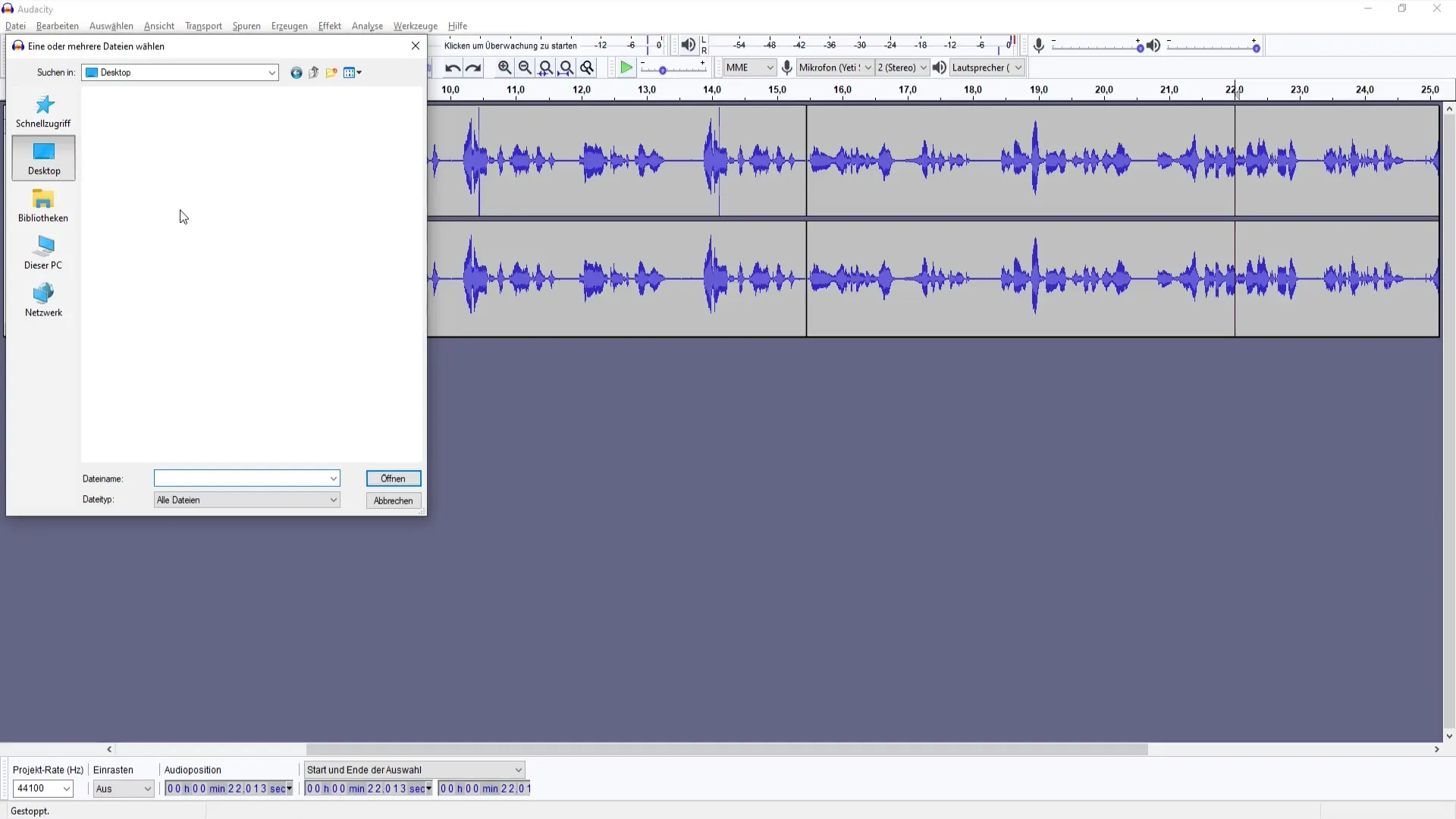
Speichern und Schließen
Wenn du mit deinem Projekt zufrieden bist, ist es wichtig, regelmäßig zu speichern. Mit der Funktion „Speichern unter“ kannst du eine Kopie deines Projekts an einem sicheren Ort ablegen. Alternativ kannst du das letzte Projekt über „Zuletzt geöffnete Datei“ aufrufen. Um ein Projekt zu schließen, wähle einfach „Datei“ und dann „Schließen“.
Bearbeitungsfunktionen
Das Bearbeiten in Audacity bietet viele Möglichkeiten. Möchtest du einen bestimmten Part deiner Audiodatei entfernen? Mit der Funktion „Ausschneiden“ kannst du markierte Bereiche schnell und effektiv löschen. Um unerwünschte Effekte rückgängig zu machen, verwendest du die Tastenkombination „Strg + Z“, um die letzte Aktion zurückzunehmen.

Kopieren und Einfügen
Das Kopieren von Bereichen ist ebenfalls einfach. Mit „Strg + C“ kopierst du den ausgewählten Teil des Audios, und mit „Strg + V“ fügst du ihn an der gewünschten Stelle wieder ein. Du kannst sogar den Bereich auswählen, den du in allen Spuren einfügen möchtest, was dir eine flexible Bearbeitung ermöglicht.
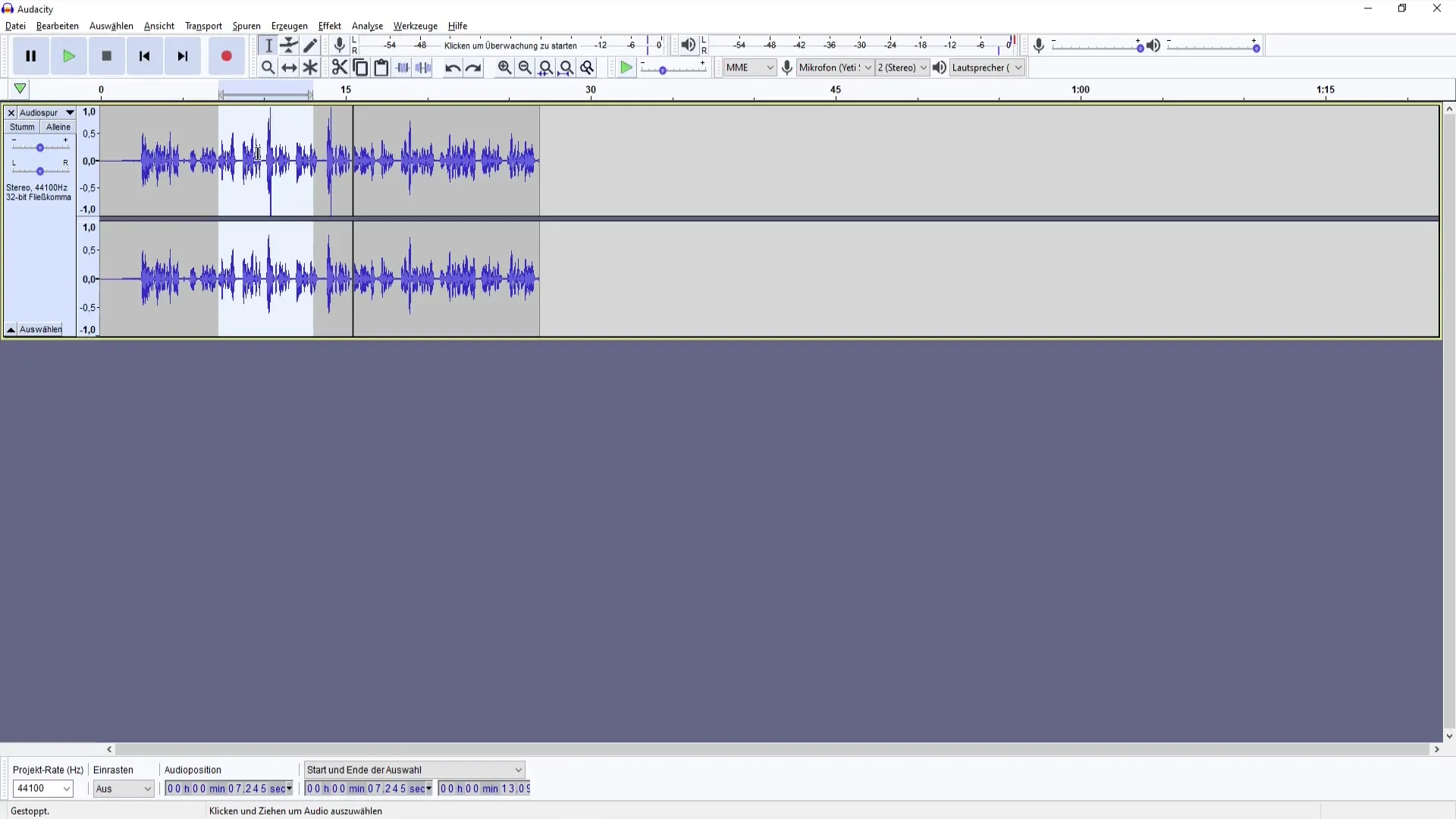
Anpassung der Ansicht
Um deine Arbeit zu erleichtern, erlaubt Audacity das Anpassen der Ansicht. Du kannst den „Zoomen“-Befehl nutzen, um näher an spezifische Audioabschnitte heranzuzoomen oder die Gesamtansicht wiederherzustellen. Auch die Spurgröße kann angepasst werden, sodass du die für deine Arbeit geeignetste Ansicht erhältst.
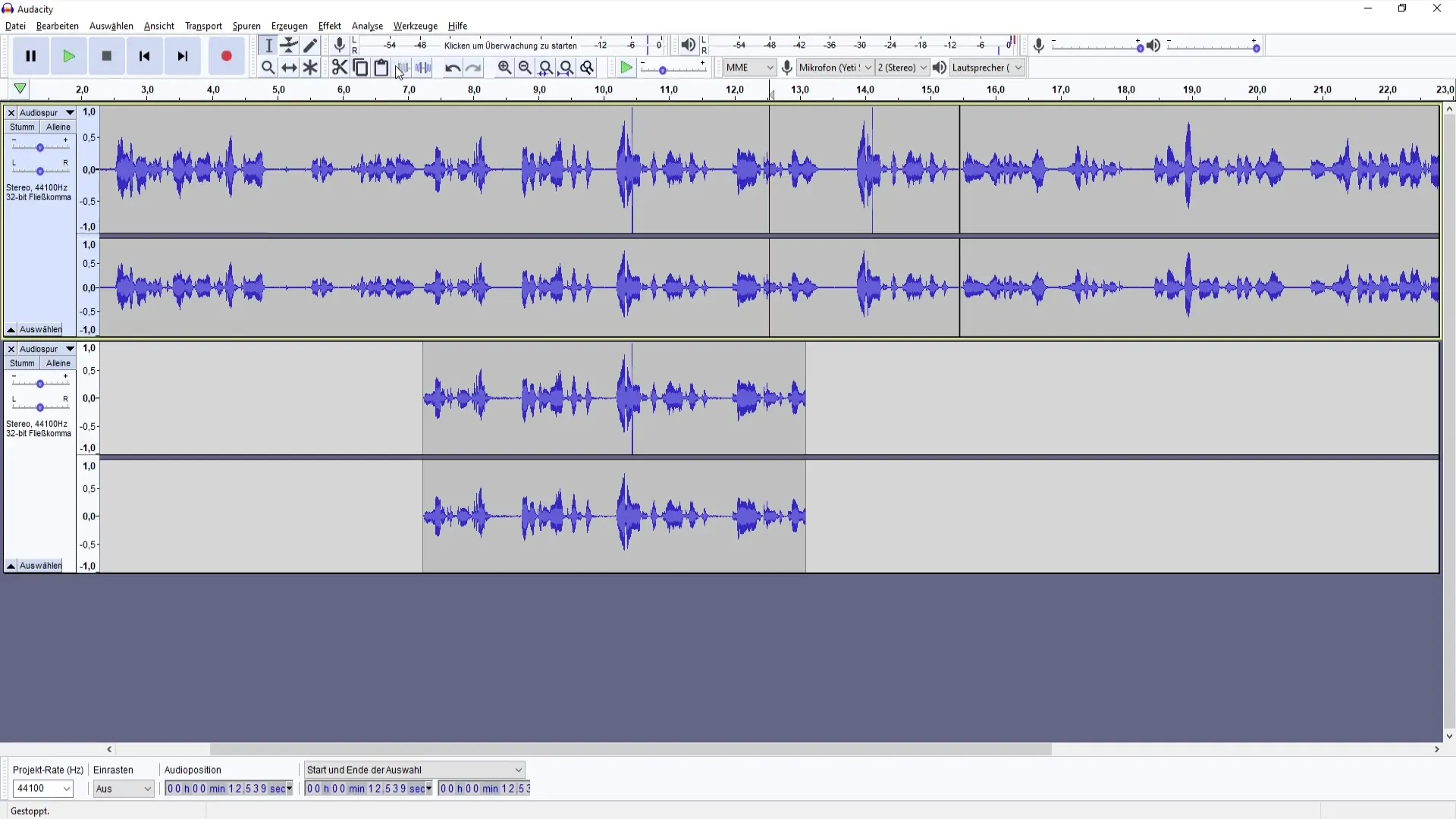
Mixer und Lautstärke
Das Mixer-Tool ist für die Anpassung der Lautstärke jeder Spur zuständig. Hier kannst du entscheiden, ob eine Spur leiser oder lauter wiedergegeben werden soll. Sollte dir eine Spur stumm erscheinen, kannst du sie einfach aktivieren, um die Audiodaten zu hören. Als Anfänger empfehle ich dir jedoch, mit diesen Funktionen vorsichtig umzugehen, um unbeabsichtigte Fehler zu vermeiden.
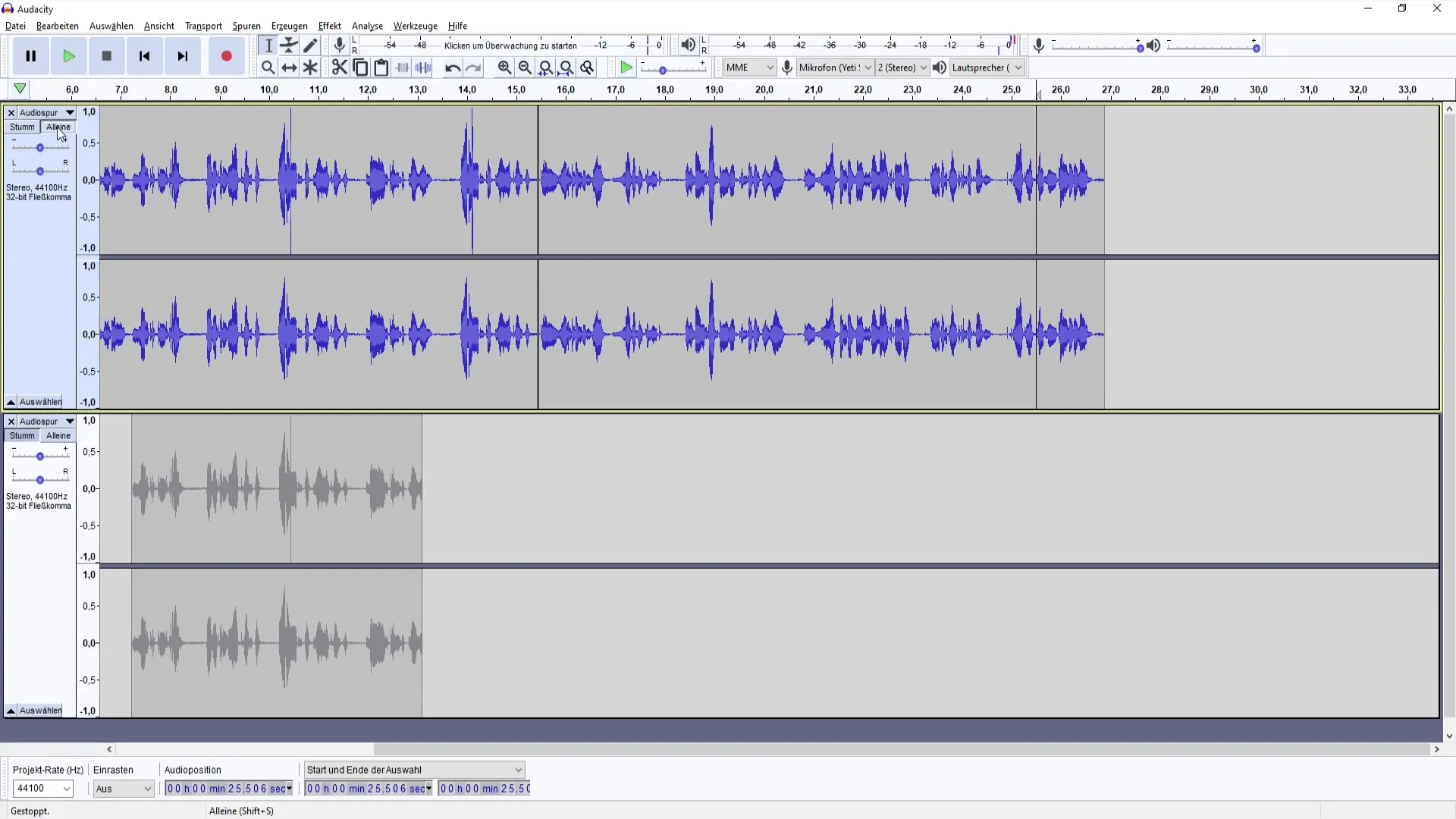
Transportwerkzeuge
Audacity bietet eine Reihe von Transportwerkzeugen zum Steuern der Wiedergabe. Über die Play- und Stop-Tasten kannst du deine Aufnahmen abspielen und unterbrechen. Mit den Funktionen zum Aufzeichnen einer neuen Spur kannst du darüber hinaus kreativ werden und verschiedene Aufnahmetechniken ausprobieren.
Erstellung von Spezialeffekten
Die Software enthält ergänzende Funktionen zur Audioerzeugung wie Rauschen, Stille oder sogar einen Zirpen-Effekt. Diese können in deinem Podcast interessante Akzente setzen und sollten daher ausprobiert werden, um zu sehen, was für deine Produktion effektiv ist.
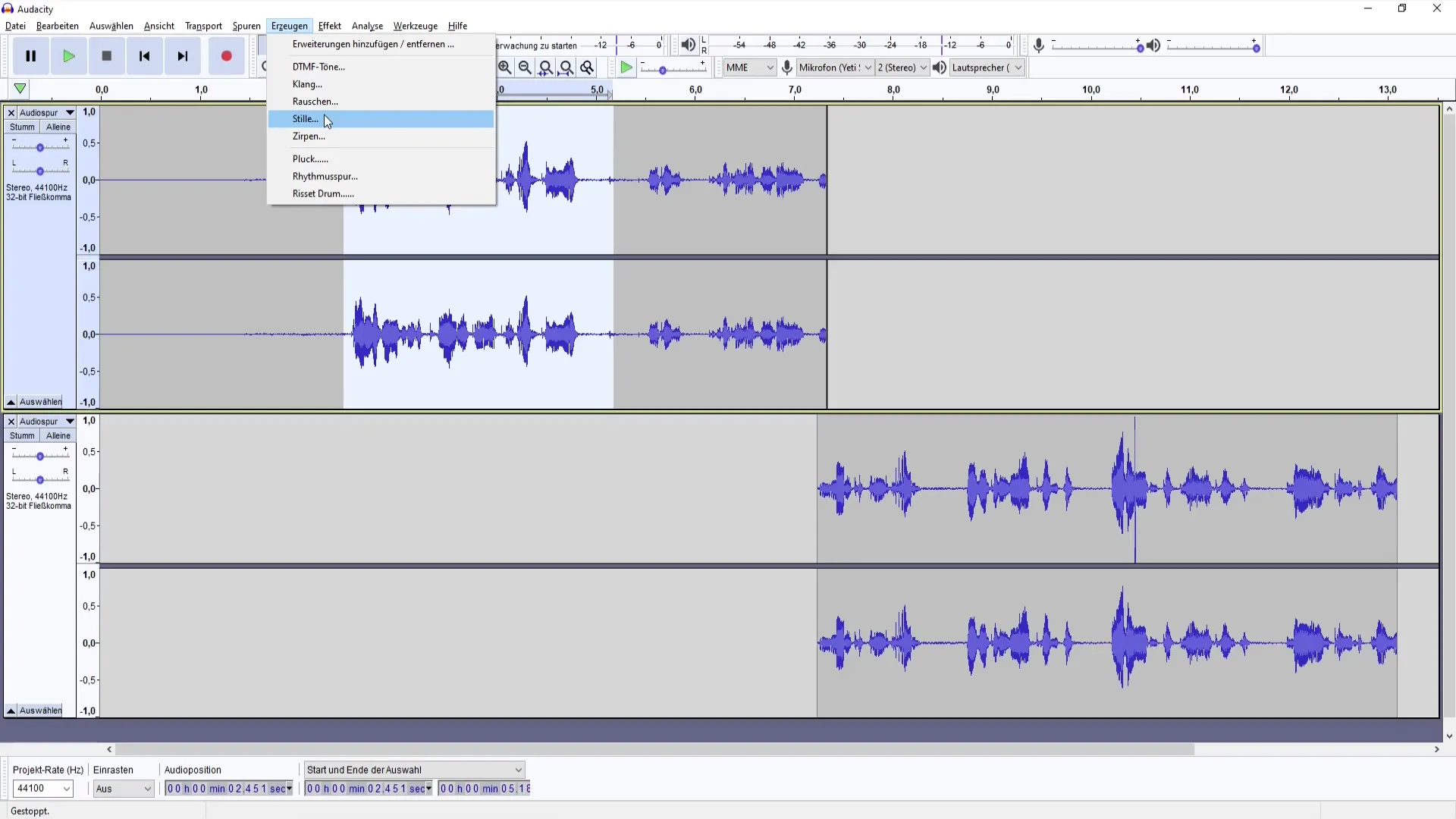
Effekte anwenden
Audacity bietet eine Vielzahl von Effekten zur Verbesserung deiner Audiodateien. Darunter fallen Rauschunterdrückung, Equalizer und verschiedene Filter. Sie helfen dabei, die Klangqualität zu verbessern und den Sound an deine Bedürfnisse anzupassen.
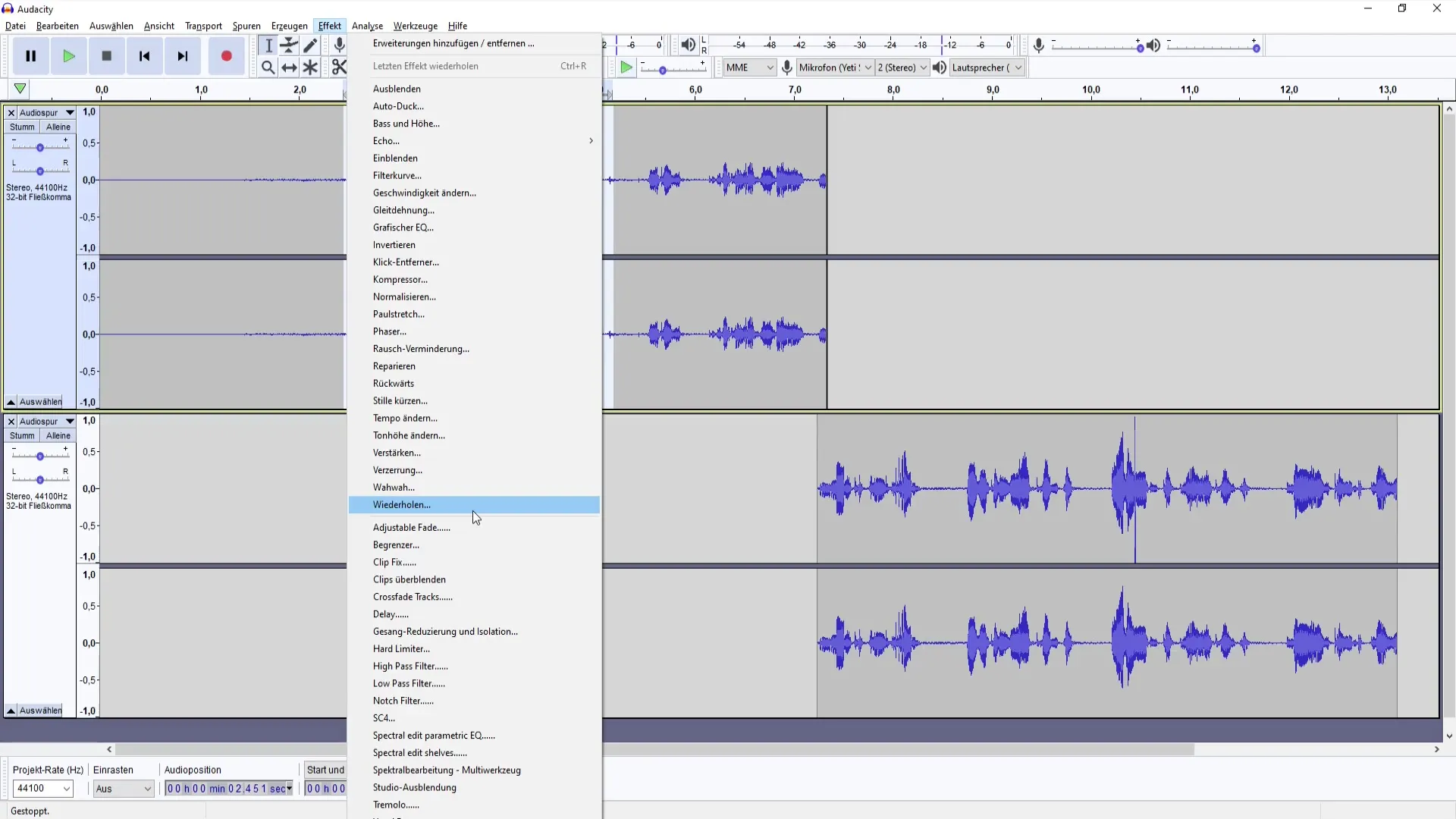
Hilfe und Dokumentation
Falls du auf Probleme stößt oder Fragen hast, bietet Audacity eine Hilfefunktion. Hier kannst du auf ein Handbuch zugreifen oder online nach Unterstützung suchen. Die Hilfefunktion ist besonders nützlich, wenn du bestimmte Funktionen genauer verstehen möchtest.
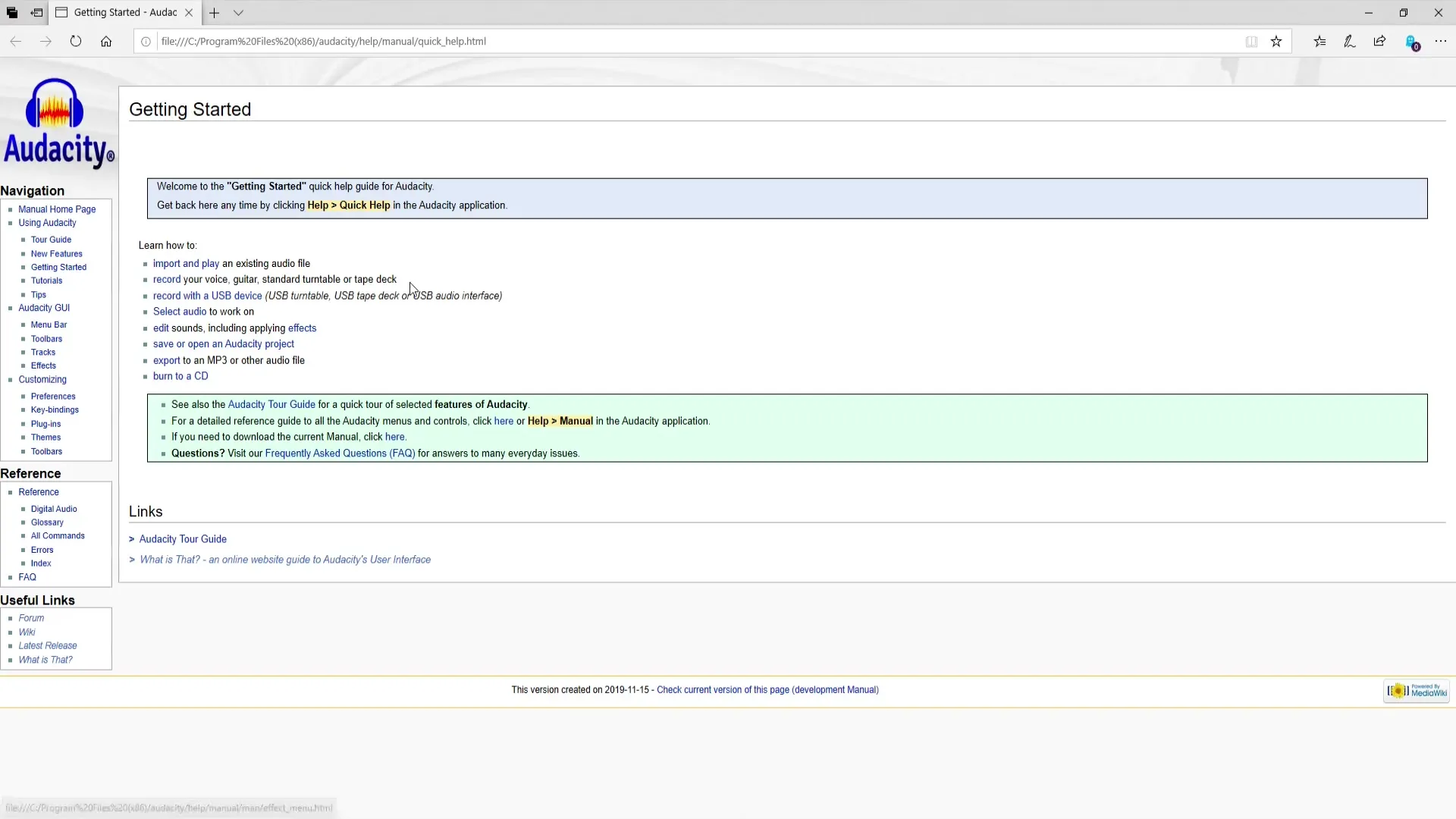
Zusammenfassung
Du hast nun die grundlegenden Funktionen von Audacity kennengelernt, die für die Erstellung und Bearbeitung deines Podcasts unerlässlich sind. Mit diesen Werkzeugen bist du gut ausgestattet, um deine Audioinhalte professionell zu gestalten.
Häufig gestellte Fragen
Wie füge ich eine neue Spur in Audacity hinzu?Du kannst eine neue Spur hinzufügen, indem du auf „Datei“ und dann auf „Neu“ klickst.
Was mache ich, wenn ich einen Fehler gemacht habe?Nutze die Tastenkombination „Strg + Z“, um die letzte Aktion rückgängig zu machen.
Wie kann ich die Lautstärke einer Spur anpassen?Verwende das Mixer-Tool, um die Lautstärke jeder Spur individuell einzustellen.
Wo finde ich Hilfe für Audacity?In der Software kannst du auf die Hilfefunktion zugreifen, um das Handbuch oder Online-Ressourcen zu nutzen.


